在Mangold INTERACT中优化你的视频处理
了解如何调整视频控制,为你喜欢的视频处理方式创造完美的条件。
随着视频内容在我们的日常生活中变得越来越普遍,拥有有效的方法来控制视频播放变得越来越重要。无论你是一个需要检查每一帧的微观分析者,还是需要快速浏览长篇录音的人,拥有合适的工具在你的指尖可以节省时间和挫折感。这篇文章将探讨如何利用 Mangold INTERACT 的时间控制设置优化你的视频处理。
INTERACT的老用户可能还记得每个软件包都有一个打印稿,可以放在键盘上面,方便识别控制视频的默认快捷键。
这些默认的视频控制快捷键被分配到这些功能键上已经超过20年了。多年来,打印稿被替换为PDF格式,因此用户可以在需要时重新打印模板,但快捷键保持不变。
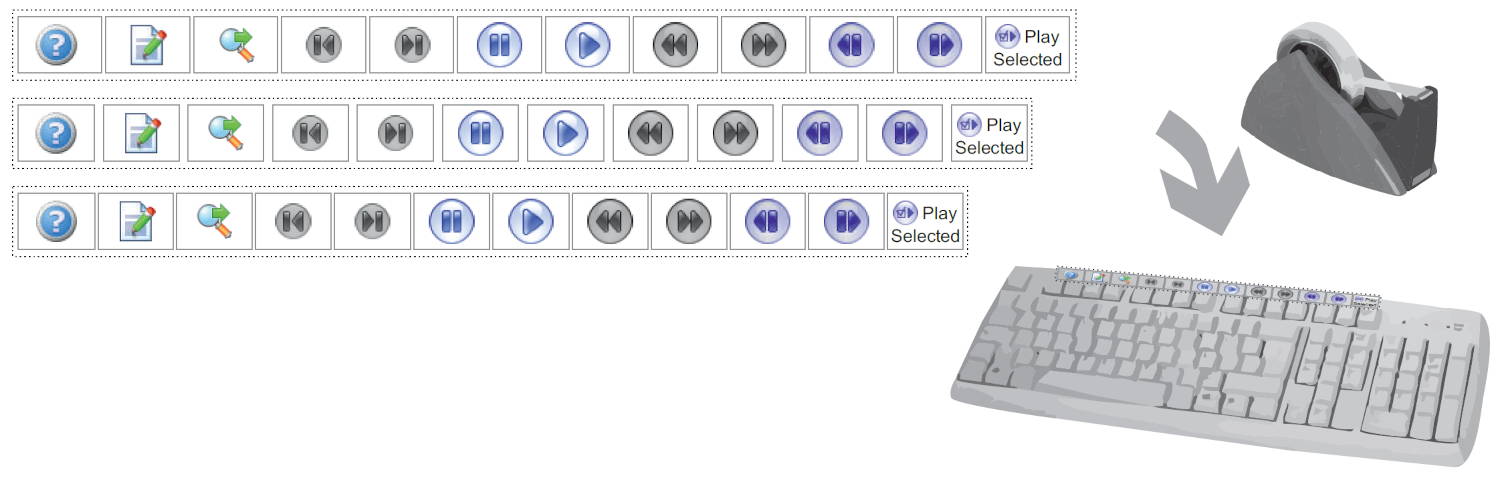
然而,随着最近硬件的变化和INTERACT原生macOS版本的发布,许多用户可能不再有机会使用这些功能键。这就是为什么INTERACT允许你 reassign shortcut keys 到任何视频控制。这意味着你可以定制你的视频控制,以适应你的特定需求。
例如,如果你觉得用方向键来播放, 暂停, 画面前进和画面后退更方便,你可以很容易地把这些快捷键分配给这些键。但是,如果你使用方向键来上下滚动你的文件,你可能需要找到一个替代选项。较小的键盘可能也是一个挑战,但通过重新分配快捷键的能力,你可以找到一个适合你的解决方案。
逐帧浏览视频的能力对我们所有的微观分析者来说是完美的,但那些观看24/7录音的用户呢?
那些用户可能对加快速度更感兴趣,所以他们会想改变快速搜索命令 "向前搜索 "和 "向后搜索 "的快捷方式,使其更容易使用。
但是,如果你想以不同的速度跳过你的视频呢?
INTERACT的时间控制设置为这些需求提供了一个解决方案。通过定义一个自定义的步幅,你可以以任何给定的速度跳过或踏过你的视频。这意味着你可以一秒一秒地浏览你的视频,一分钟一分钟地浏览,或者每步10或15帧。
要定义你喜欢的步幅,只需通过视频控制工具栏上的齿轮图标访问时间控制设置。

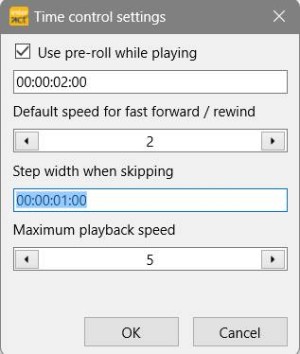
一旦你在 "跳过视频时的步幅 "字段中输入你喜欢的时间,你就可以使用 "向前跳 "和 "向后跳 "命令快速而准确地浏览你的视频。
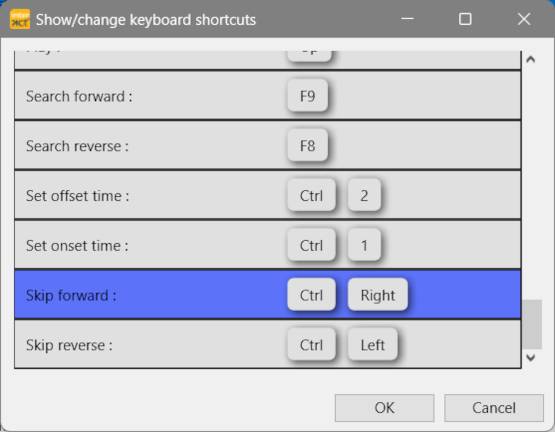
在早期版本中,这个步幅可以通过点击时间进度条中滑块的左边或右边来使用。从INTERACT 20开始,这不再起作用,因为现在有一个时间轴代替了进度条,允许你通过点击特定的时间直接定位你的视频。
注意:用鼠标的滚轮放大这个时间线对长的录音也很有用,让你在使用时间线时能更准确地定位视频。
总之,用INTERACT的时间控制设置优化你的视频处理,可以节省你的时间,使你的视频播放体验更有效率。通过定制你的快捷方式和定义你喜欢的步幅,你可以找到最适合你的具体需求。
那么,为什么不试一试,看看视频播放能有多容易?
